Windows ve Mac'te video dosyasını düzenleyebilen çok sayıda video düzenleyici vardır. Ancak DVD videolarını düzenlemek istiyorsanız çoğu video düzenleyici mevcut değildir. Bir DVD videosunu düzenlemek için bir DVD düzenleyici kullanmanız gerekir. DVD düzenleyicinin de DVD'yi kopyalayabilmesi gerekir. Örneğin, bir DVD diskine kaydedilen DVD videosunu düzenlemek istiyorsanız, önce videoyu DVD'den çıkarmanız gerekir. Daha sonra Windows Movie Maker'da bir DVD'yi düzenleyebilirsiniz. El freni, Adobe Premiere ve tüm medya editörlerinin yanı sıra bu DVD editör yazılımı. Her neyse, bu makaleden DVD filmlerini dönüştürmek ve düzenlemek için 2 DVD düzenleyici alabilirsiniz.
Bölüm 1. Ücretsiz DVD Dönüştürücü ve Düzenleyici
Düzenleme amacıyla DVD'den videoyu ücretsiz olarak çıkarmak için, Blu-ray Master Ücretsiz DVD Dönüştürücü ilk tercihinizdir. Yapabilirsiniz DVD diskini MP4'e kopyala, AVI, FLV ve yüksek kalitede diğer 80'den fazla popüler video formatı. DVD kopyalama yazılımı ayrıca çevrimdışı oynatma için DVD'yi 50'den fazla telefona ve tablete kopyalayabilir. Ücretsiz bir DVD kopyalayıcı ve düzenleyici olarak, yalnızca videoyu kırpabilir ve ücretsiz olarak filigran ekleyebilirsiniz. Bu nedenle, DVD filminin siyah kenarlarını kaldırmak istiyorsanız Blu-ray Master Free DVD Ripper, en iyi ücretsiz DVD düzenleyici yazılımınızdır.
Ücretsiz indirin
Pencereler için
Güvenli indirme
Aşama 1.Ücretsiz DVD Ripper'ı ücretsiz indirin, yükleyin ve başlatın. DVD diskini DVD sürücüsüne yerleştirin.
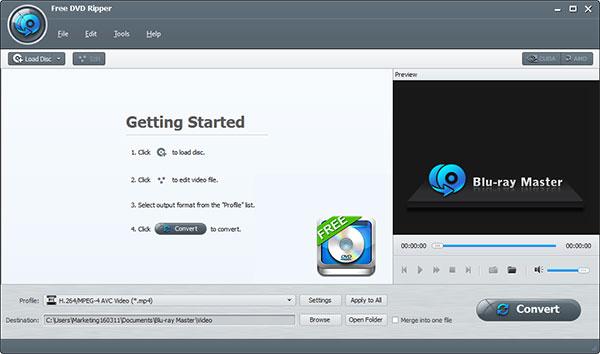
Adım 2.DVD diskini yüklemek için Diski Yükle'yi tıklayın. Düzenlemek istediğiniz DVD videosunu seçin. Çıkış video formatını alt kısımdaki Profil listesinden ayarlayın.
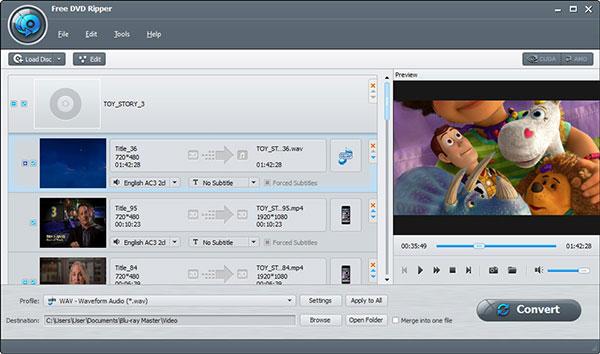
Aşama 3.DVD düzenleme araçlarına erişmek için Düzenle'yi tıklayın. Efekt penceresinde parlaklığı, kontrastı, doygunluğu ve tonu ayarlayabilirsiniz. Değişiklikleri kaydetmek için Uygula veya Tümüne Uygula'yı tıklayın. Ayrıca DVD videolarını düzenlemek için Kırp, Filigran ve Ses pencerelerine gidebilirsiniz.

Adım 4.Düzenlenen DVD videosunu MP4'e veya diğer yaygın video formatlarına aktarmak için Dönüştür'e tıklayın.

Bölüm 2. DVD Videolarını Profesyonel Olarak Düzenlemek için En İyi DVD Düzenleyici
Daha fazla DVD video düzenleme özelliği elde etmek için şu sürüme yükseltebilirsiniz: AnyMP4 Video Dönüştürücü Ultimate. Güçlü DVD kopyalama ve DVD düzenleme özelliklerini içerir. Yapabilirsiniz DVD videolarını düzenle kırpma, kırpma, döndürme, filigran ekleme ve daha fazlasını yapın. Yerleşik video geliştirici, DVD video kalitesini çoklu yöntemle akıllıca geliştirmenize yardımcı olabilir.
Ücretsiz DVD düzenleyiciyle karşılaştırıldığında, DVD'yi 200'den fazla video formatına ve birçok popüler cihaza kopyalayabilirsiniz. Ayrıca daha iyi görsel-işitsel deneyim elde etmek için DVD videoya harici altyazılar ve ses parçaları ekleyebilirsiniz. DVD video düzenleme yazılımından alabileceğiniz ana özellikler şunlardır.
- Kırpmak, kırpmak, birleştirmek, döndürmek, 3D ayarları etkinleştirmek, filigran eklemek, video efektlerini ayarlamak ve video kalitesini geliştirmek için en üst düzey DVD düzenleme özelliklerini edinin.
- Seçilebilir ses parçaları ve altyazılarla DVD videolarını düzenleyin.
- DVD'yi yüksek kalite ve hızlı bir şekilde herhangi bir video formatına veya cihaza dönüştürün.
- Toplu DVD dönüştürme ve özelleştirmeyi destekleyin.
- DVD düzenleyici, Windows 10/8.1/8/7/Vista/XP ve Mac OS X 10.7 veya üzeri ile çalışır.
Ücretsiz indirin
Pencereler için
Güvenli indirme
Ücretsiz indirin
macOS için
Güvenli indirme
Aşama 1.AnyMP4 Video Converter Ultimate'ı çalıştırın. DVD diskini DVD sürücüsüne yerleştirin. Tıklamak Diski Yükle Tüm DVD video dosyalarını yüklemek için.
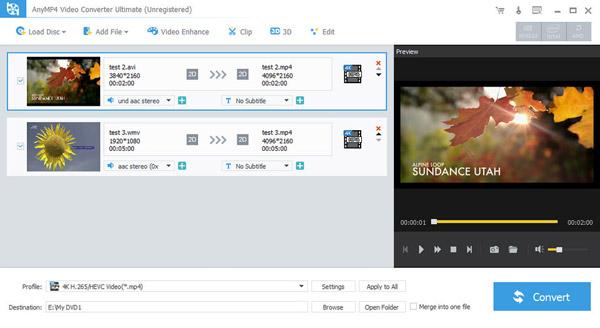
Adım 2.DVD videosunu seçin. Tıklamak Düzenlemek üst araç çubuğunda. DVD diskini 3 bölüm daha düzenleyebilirsiniz. Burada büyük DVD videoyu kırpabilir, 3D efektler ekleyebilir ve tıklamalarla DVD video kalitesini artırabilirsiniz.
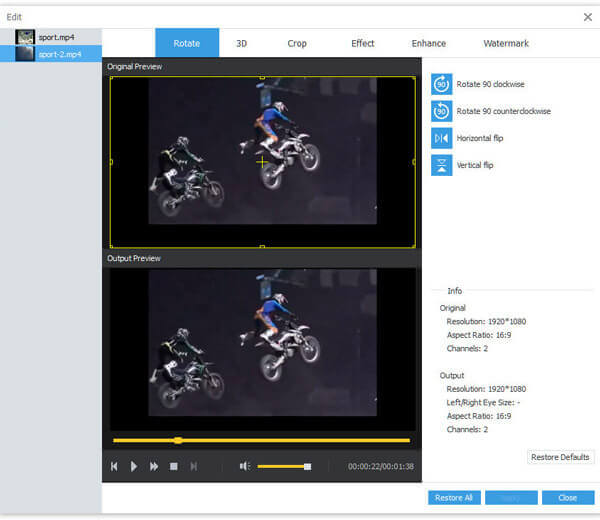
Aşama 3.Aç Profil liste. Taşınabilir cihazı seçebilir ve çeşitli çıkış video ve ses formatları arasından seçim yapabilirsiniz. Üstelik tıklayabilirsiniz Ayarlar video kalitesini, çözünürlüğü, kare hızını, bit hızını ve daha fazlasını ayarlamak için.
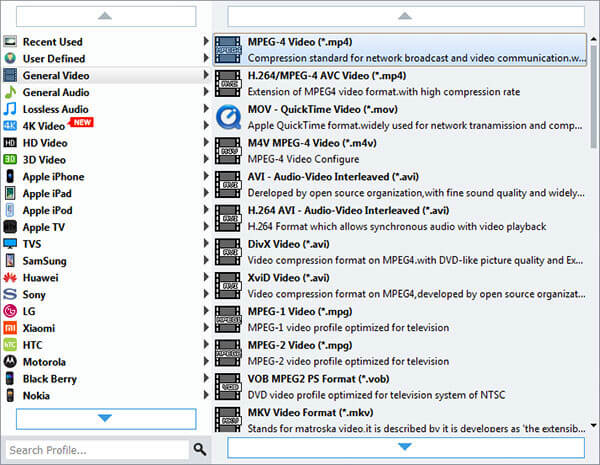
Adım 4.DVD'yi düzenledikten sonra öğesine tıklayın. Dönüştürmek Seçilen DVD videolarını dijital video formatları olarak kaydetmek için. Gerekirse DVD videolarını toplu olarak dönüştürebilir ve düzenleyebilirsiniz.
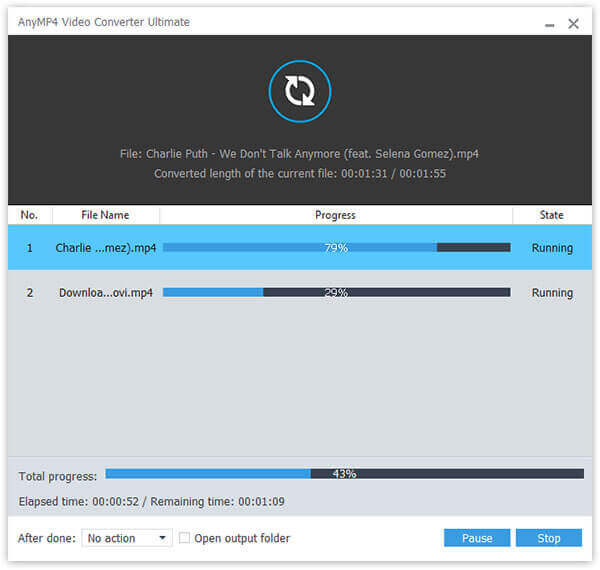
Windows ve Mac'te DVD videolarını düzenlemek için hepsi bu. Yalnızca DVD videosunu kırpmak istiyorsanız, DVD'yi ücretsiz olarak kopyalamak ve kırpmak için Ücretsiz DVD Ripper'ı seçebilirsiniz. Daha fazla DVD düzenleme özelliğini keşfetmek için, daha fazla ayrıntı almak üzere AnyMP4 Video Converter Ultimate'ı ücretsiz indirebilirsiniz. En iyi DVD düzenleyiciniz hangisi? Aşağıdaki yorumlarda bizimle paylaşmaktan çekinmeyin.
Daha Fazla Okuma

